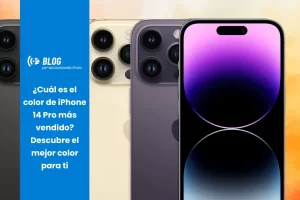Hoy os traemos una nueva herramienta a la que hemos estado sacando bastante partido en nuestro taller en las últimas semanas. Hablamos de la Power Z, algo así como un accesorio para nuestra ‘fuente de poder’ que expresa los datos de consumo mediante una gráfica partida en datos de voltaje, corriente y watts.
Esta herramienta USB nos permite poder ver los consumos de un dispositivo, tanto si un teléfono está cargando como de la fuente que estamos utilizando. Es bastante útil y además permite sacarle más provecho. Por ejemplo, ver si un teléfono está cargando correctamente. Pero en teoría nos muestra una serie de gráficas para que nosotros podamos interpretarla y trabajar sobre ella.
En este pequeño tutorial os explicamos los aspectos más fundamentales de su software y también os enseñamos a realizar un correcto calibre.
Calibrar la herramienta

Siempre recomendamos ir al tercer botón de los tres que tiene el Power Z y pulsarlo varias veces hasta llegar al menú principal de la herramienta. Después pulsaríamos el primer botón para ir al apartado de calibración y ahí seleccionaríamos Auto Calibración. Haciendo esto, nuestra herramienta estará bien calibrada y no hará falta repetir este proceso.
Así podrás ver los gráficos en datos positivos y negativos, la medición de corriente o la potencia -entre otras cosas-.
Importante: si tu Power Z viene con la tensión desestabilizada o algún valor incorrecto, lo que puedes hacer es pulsar de nuevo tercer botón, volver al primero y resetearla de fábrica en el botón Reset. Después desconectaríamos, volvemos a conectar y ya podríamos trabajar.
Entendiendo su software de trabajo
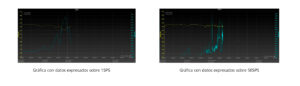
Una vez descargado el PC Software, lo instalamos y podemos empezar a trabajar con ello. Veremos que se desplegará una gráfica con varios valores numéricos. El color amarillo viene representado el voltaje, mientras que en azul celeste tendremos la corriente. El resto de los números que están justo debajo del gráfico mostrarán una línea de tiempo.
En el desplegable SPS (Cycles Per Second) veremos que tenemos varias opciones para seleccionar. Básicamente, este menú nos indica qué tanto detalle vamos a querer que se nos muestre en la gráfica cuando conectemos un dispositivo. Por defecto vendrá en 1, pero nosotros recomendamos empezar a trabajar con 10 -hay hasta un límite de 1000-.
Igualmente, puedes conectar tu teléfono y empezar a hacer una prueba sobre 1SPS para ver cómo se comportan las líneas que aparecerán sobre la gráfica. Verás que a más SPS, más información aparecerá sobre la pantalla.
Una vez hayas generado la gráfica, tendrás una opción de Importar, para que puedas guardarla para cuando la necesites. Esto nos será muy útil para interpretar los consumos de una tablet o smartphone.
Actualización del software
En la propia página de ChargerLab ya podemos encontrar información más específica sobre la herramienta y también un manual de usuario que tampoco viene mal tenerlo a mano. Esto último lo recomendamos si realmente te gusta pararte a leer las instrucciones al dedillo 
Sin embargo, lo más interesante está en el software que podemos descargar a través de un enlace que se nos facilita más debajo de la descripción del producto. En caso de que no encuentres en el enlace a la Power Z que se facilita en la web de ChargerLab, nosotros te lo dejamos aquí.
¿Qué te vas a encontrar? Verás que el link te lleva a una página de Dropbox con enlaces a diferentes modelos. En este caso, seleccionaremos el que corresponde al modelo KT001 y lo descargaremos en nuestro ordenador. Este software está en constante actualización, por lo que cuando necesites actualizarlo solo tienes que volver al enlace anterior y volver a descargar la nueva versión.
Compra Aquí | Power Z Tester Tipo C Medidor de Voltaje de Carga – 73-62€